拿到 NAS 第一件事情就是要建立儲存空間,本文介紹 QNAP NAS 新機 QuTS hero h5 版韌體下,進行初始化、建立陣列、建立儲存空間的全部過程;新手上線不用煩惱。
本文可以適用於 QNAP QuTS hero h5 韌體下所有型號的 NAS。
示範環境:
QNAP TS-h886-D1622 (全新機)
安裝六顆 Seagate Ironwolf 4000GB SATA 3.5" HDD
NAS 硬碟安裝好接入有 DHCP 的網路環境,進行開機,使用與 NAS 同一個網路的 PC,打開 Qfinder Pro,就會自動開始掃描內網中的 NAS 的 IP,再進行登入。
選擇智慧安裝進行 NAS 的初始化。
選擇套用的韌體版本。
輸入管理員帳號密碼。
設定 NTP 時間自動同步。
設定網路 IP。
確認設定有沒有問題。
警告將清除硬碟資料。
等候初始化完成。
重新登入 NAS。
資料與隱私權警示。
進入儲存與快照總管,進行新建儲存池。
儲存池說明。
選擇儲存池硬碟與陣列型式。
系統儲存池說明。
效能與儲存空間分配。
確認儲存池設定有無問題。
資料清除警示。
儲存池最佳化警示。
完成儲存池建立作業。
以上就完成 QNAP NAS 新機 QuTS hero h5 新機初始化、建立陣列、建立儲存空間的全部過程。























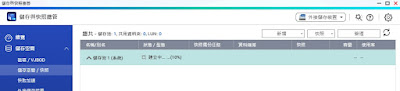


沒有留言:
張貼留言